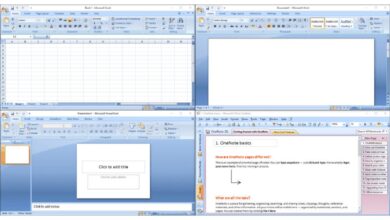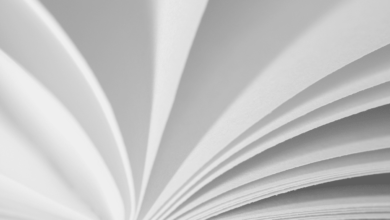Si vous devez fréquemment formater du texte d’une manière très spécifique qui intègre plusieurs options de formatage différentes, envisagez de créer une macro.
Contenu
Qu’est-ce qu’une macro ?
Une macro est un raccourci pour effectuer plus d’une tâche. Si vous appuyez sur CtrlE ou sélectionnez le bouton « Centrer le texte » dans le ruban de Microsoft Word, votre texte est automatiquement centré. Bien que cette solution en un clic ne semble pas être une macro, elle l’est.
Une macro applique votre formatage personnalisé à tout texte sélectionné d’un simple clic de bouton, plutôt que de devoir modifier manuellement la police, la taille du texte, le positionnement ou l’espacement.
Westend61 / Getty Images
Créer la macro de formatage
Si la création d’une macro peut sembler être une tâche compliquée, elle est en fait assez simple. Il suffit de suivre ces quatre étapes.
-
Sélectionnez une section de texte à mettre en forme.
-
Tournez sur le Macro Recorder.
Tapez la macro dans le champ de recherche en haut de Word pour la trouver rapidement.
-
Appliquez le formatage souhaité à votre texte.
-
Tournez sur le Macro Recorder.
Utilisation de la macro
Pour utiliser la macro à l’avenir, il suffit de sélectionner le texte auquel vous voulez appliquer la mise en forme à l’aide de votre macro. Sélectionnez l’outil Macro dans le ruban, puis sélectionnez votre macro de formatage de texte. Le texte saisi après l’exécution de la macro conservera le formatage du reste du document.